I. Đăng kí tài khoản youtube.com
Bước 1: Đăng kí tài khoản gmail:
-Để đăng kí tài khoản Youtube bạn cần có một tài khoản Gmail
-Đăng kí gmail tại đây: http://gmail.com/
-Đăng kí gmail tại đây: http://gmail.com/
Khi đăng kí bạn nên sử dụng trinh duyệt Google Chrome và chọn ngôn ngữ sử dụng là Tiếng Việt. Điều này sẽ ảnh hưởng để ngôn ngữ tài khoản Youtube sau này bạn đăng kí, tất nhiên Tiếng Việt sẽ dễ sử dụng hơn là Tiếng Anh rồi.
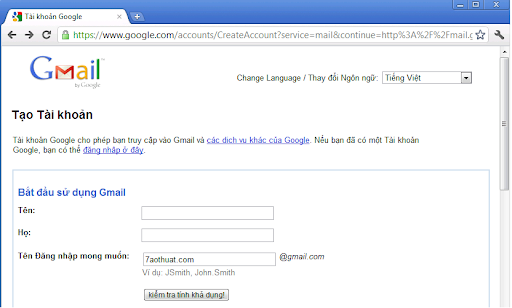
Sau khi điền đây đủ thông tin và chấp nhận điều khoản của Google thì bạn sẽ bị buộc phải cung cấp số điện thoại để nhận mã xác nhận. Bạn chỉ việc điền đúng số điện thoại của mình và chọn 1 trong 2 lựa chọn là "cuộc gọi thoại" hay "tin nhắn văn bản" là được.
Bước 2: Đăng kí tài khoản youtube.com
Sau khi có tài khoản gmail rồi thì bạn vào http://www.youtube.com để tạo cho mình 1 tài khoản nhé.
Bạn điền địa chỉ Gmail lúc nãy bạn tạo vào và các thông tin cần thiết (nên trùng với thông tin lúc nãy bạn đăng kí Gmail) sau đó ấn "Tôi Chấp Nhận" và kết nối tài khoản với nhau là xong. Sau khi đăng kí bạn có thể đăng nhập bằng Gmail ỏ Tài khoản Youtube đều được. Thật chất 2 tài khoản này là một nên mật khẩu chỉ có một.

II. Upload video lên youtube.com
Bước 1: Truy cập vào trang chủ của Youtube tại đây
Đăng nhập vào Youtube, bằng cách click Sign In (góc trên bên phải màn hình) (bạn chỉ cần có tài khoản Gmail là đã có thể đăng nhập trực tiếp vào Youtube).

Bước 2: Sau khi đăng nhập thành công, click Upload để chuẩn bị tải Video lên.

Bước 3: Một hộp thoại hiển thị thông báo Video của bạn upload lên sẽ được đặt trong một kênh Youtube mới (hộp thoại này chỉ hiển thị khi bạn chưa bao giờ tải Video lên Youtube).

Click OK để tiếp tục
Bước 4: Chọn Video mà bạn muốn upload bằng cách di chuyển chuột đến vị trí có mũi tên hướng lên hoặc kéo Video và thả trực tiếp vào Youtube

Bước 5: Mất một khoảng thời gian nhất định, tùy thuộc vào dung lượng Video mà bạn muốn upload. Thông thường trong quá trình Upload, Youtube sẽ tự động hiển thị cả đường link sau này của Video.

Chú ý: Các video được đăng tải trên Youtube thường có kích thước và thời lượng nhất định. Tuy nhiên nếu bạn để ý thấy trên Youtube có những bộ phim dài hơn 20 phút hoặc thậm chí mấy tiếng đồng hồ, thì bạn chỉ cần để ý và điều chỉnh kích thước của file là được.
Bước 6: Trong quá trình upload Video thành công, bạn có thể thiết lập các thông số cơ bản trong mục Basic Info
- Tittle: Tiêu đề của Video.
- Description: Mô tả cho Video.
- Tags: Thêm một số từ khóa để người khác dễ tìm kiếm
- Privacy settings: Cài đặt chế độ bảo mật cho Video (Công khai, không công khai hoặc riêng tư)
- Category: Chọn danh mục cho Video

Ngoài ra, tại đây còn có mục Advanced settings cho phép bạn thiết lập một số cài đặt nâng cao. Một số thiết lập cần lưu ý như sau:
- Video location: Địa điểm upload Video.
- Recording date: Lần cập nhật cuối cùng cho Video.
- 3D Video: Chọn định dạng 3D.
- Age restrictions : Giới hạn độ tuổi người xem
Nếu như không có quá nhiều yêu cầu, tốt nhất bạn nên để chế độ mặc định cho các thiết lập

Bước 7: Video sau khi đã tải xong sẽ hiển thị trong My Channel của bạn

Click Video để xem lại


0 nhận xét:
Đăng nhận xét